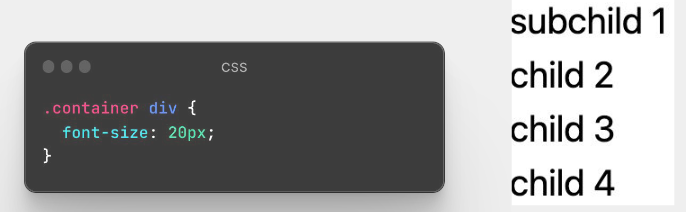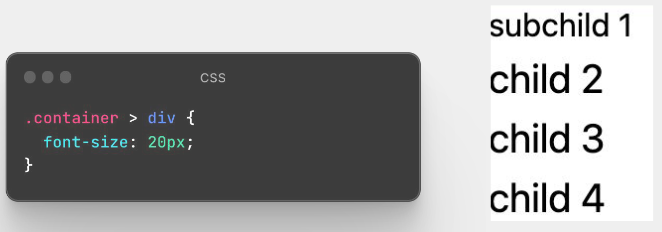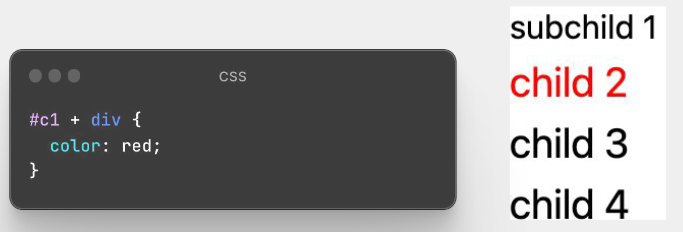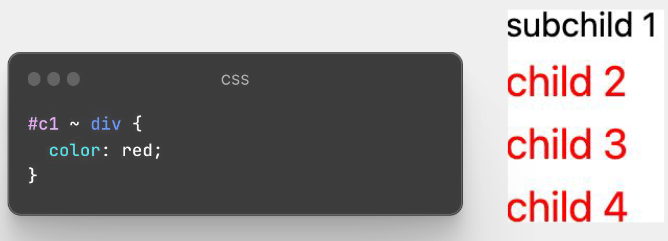前端栈学习(十一)-CSS的显示类型、溢出、动画以及Tailwind库
这篇博客将讨论:
- CSS选择器
- 显示类型
- 内容溢出
- 动画
演示网站Tailwind Play
CSS选择器
我们有四种不同的CSS选择器
- 后代选择器(空格)
- 子选择器(>)
- 一般兄弟选择器(+)
- 紧邻兄弟选择器(~)
虽然我们在第一篇博客已经讨论过了
1 | <div class="container"> |
显示类型
我们已经讨论过了
blockflex
接下来我们将讨论
gridnone
1 | <div class="container"> |
grid
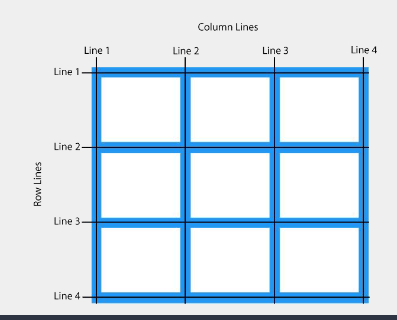
1 | .container { |
grid-auto-flow
自动布局(auto-flow)赋予我们一种能力,可以告诉浏览器如何自动处理到达网格布局末端的子元素。
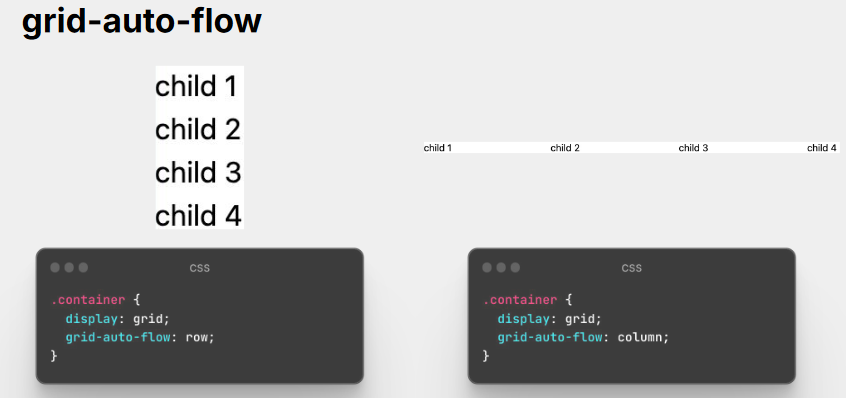
row是默认值
grid-template-rows/columns
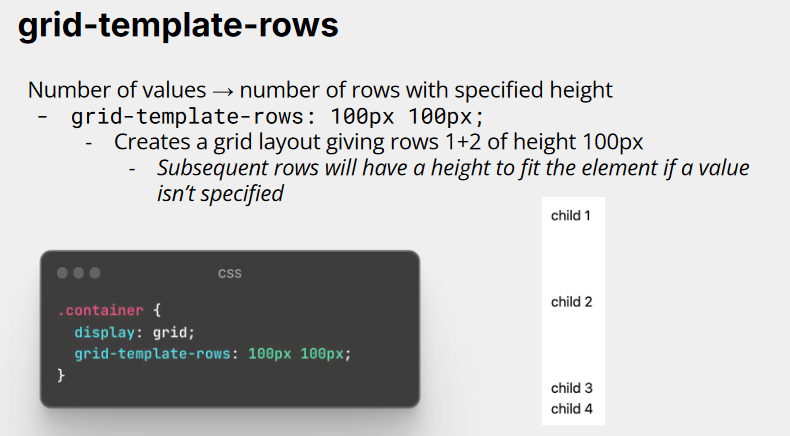
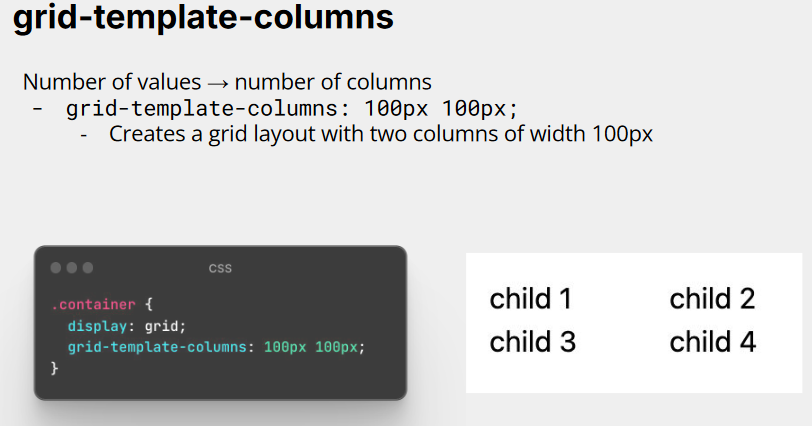
none
告诉浏览器将元素从文档中移除——在布局中不会占用任何空间。
- 这与
visibility: hidden不同,后者会隐藏元素但仍然占据布局中的空间。
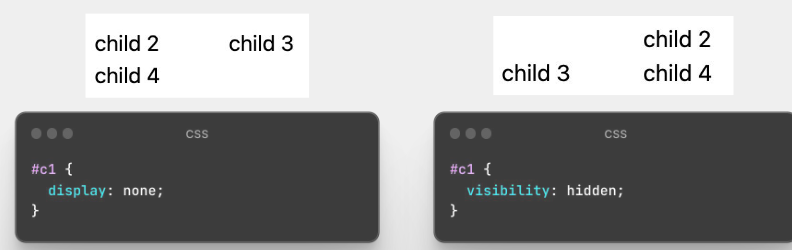
内容溢出
溢出属性(overflow)允许我们告诉浏览器如何处理可能超过父元素大小的子元素。
我们将关注下面几个值
visiblehiddenscrollauto
1 | <div class="container"> |
1 | .container { |
overflow: visible
默认值:告诉浏览器显示溢出的内容
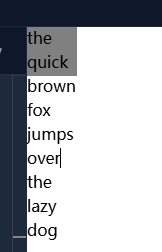
overflow: hidden
告诉浏览器隐藏溢出内容
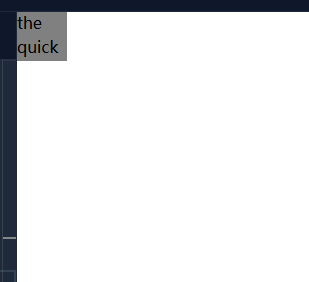
overflow: scroll
告诉浏览器为父元素显示一个滚动条→这个滚动条将一直存在,即使可能没有任何溢出的内容。

overflow: auto
告诉浏览器如果父元素需要,显示滚动条→这个滚动条只有在有任何溢出内容时才会出现。
- 溢出:
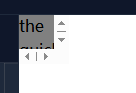
- 没溢出
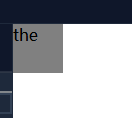
动画
我们将讨论下面几个动画主题
- Keyframes
- Calling our animation
- Duration
- Delay
- Timing functions
1 | <div class="container"> |
关键帧(Keyframes)
描述了我们正在创作的动画,以及在动画的不同点会发生什么。
1 | .container{ |
- “fadeIn” 是我们的动画名称
- 我们通过百分比表示动画的不同阶段
- 0% → 动画开始时
- 100% → 动画结束时
- 在这些百分比内,我们可以指定希望动画的 CSS 属性。在这个例子中,我们正在动画化透明度(opacity)。
持续时间
告诉浏览器动画应该持续多长时间。
1 | .container{ |
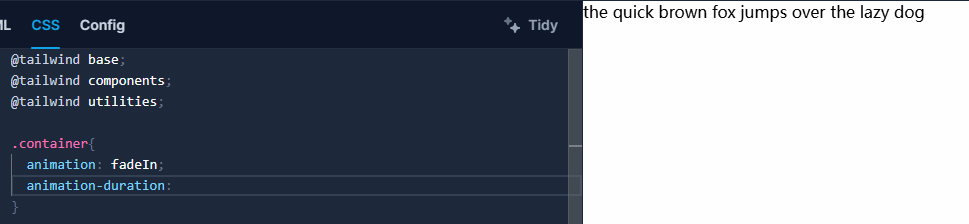
延迟
在动画执行之前给浏览器一个延时。
1 | .container{ |
时间函数
时间函数(Timing Functions)改变动画进展的速度:
- ease(默认):开始慢 → 中间快 → 结束慢
- ease-in:开始慢
- ease-out:结束慢
- ease-in-out:开始慢 → 结束慢
- linear:均匀速度
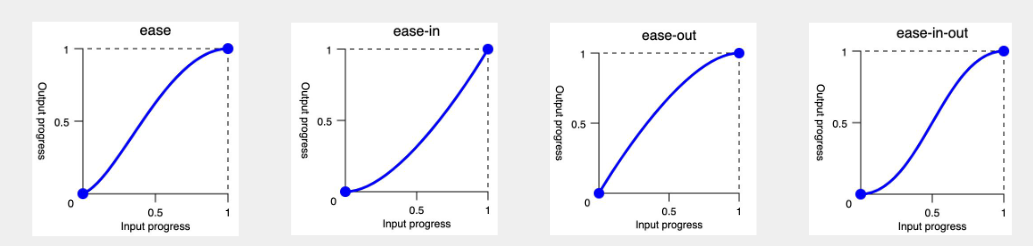
1 | .container{ |
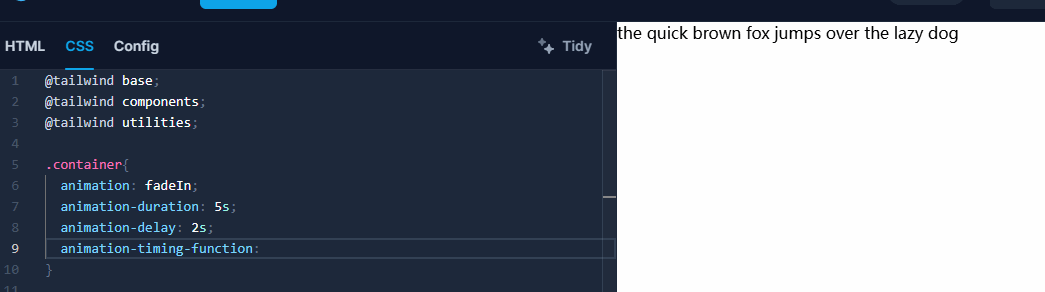
CSS库(Tailwind)
什么是 TailwindCSS?
TailwindCSS 是一个以实用性为核心的 CSS 框架,它通过预制的类名使开发更快捷、更高效。
它是一个怎样的”效用优先(utility-first)“框架?
TailwindCSS 提供用于样式化的实用类名 → 消除了命名方案的困扰
- 类名的含义即其功能(实用性)
- 示例:
m-4→ 表示 4px 的外边距
预制的类名让颜色选择、间距、排版等设计保持一致性变得简单。
TailwindCSS有什么特别的?
- 低级设计:TailwindCSS 不直接提供组件类,而是通过相同的实用类可以创建不同的组件。
- 例如:Bootstrap 提供组件模板 → 导致组件外观高度统一,且难以在低级别修改。
- 最小化 CSS 文件大小:Tailwind 的编译器会自动移除未使用的 CSS → 更小的 CSS 文件体积 = 更快的加载时间。
- 响应式设计:Tailwind 提供用于响应式设计的实用选择器,帮助处理不同屏幕尺寸的样式变化。
TailwindCSS使用例子
我们将使用TailwindCSS来实现这个推特框
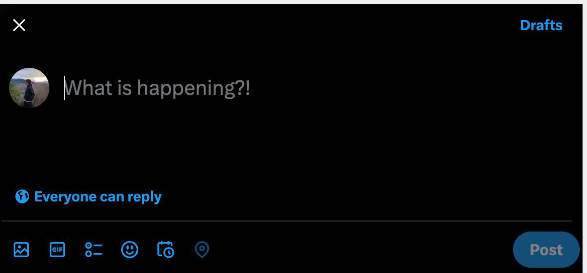
1 | <section class="bg-gray-900 w-full p-4"> |
py:y轴的paddingmy:y轴的marging
本博客所有文章除特别声明外,均采用 CC BY-NC-SA 4.0 许可协议。转载请注明来自 云泥小窝!
评论